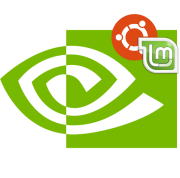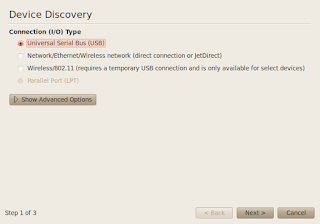Schimbarea barei de meniu in PCLinuxOS MATE

PCLinuxOS MATE vine in mod implicit cu bara de meniu instalata in partea de jos a desktop-ului. Pentru ca bara de meniu sa fie mutata in partea de sus trebuie sa urmasi pasii de mai jos: 1. clic pe meniu si alegeti System->Control Center, unde se va deschide o fereastra 2. in fereastra Control Center la grupul Look and Feel alegeti MATE Tweak 3. din partea stanga alegeti Interface si la Panels selectati Fedora pentru a muta bara de meniu in partea de sus